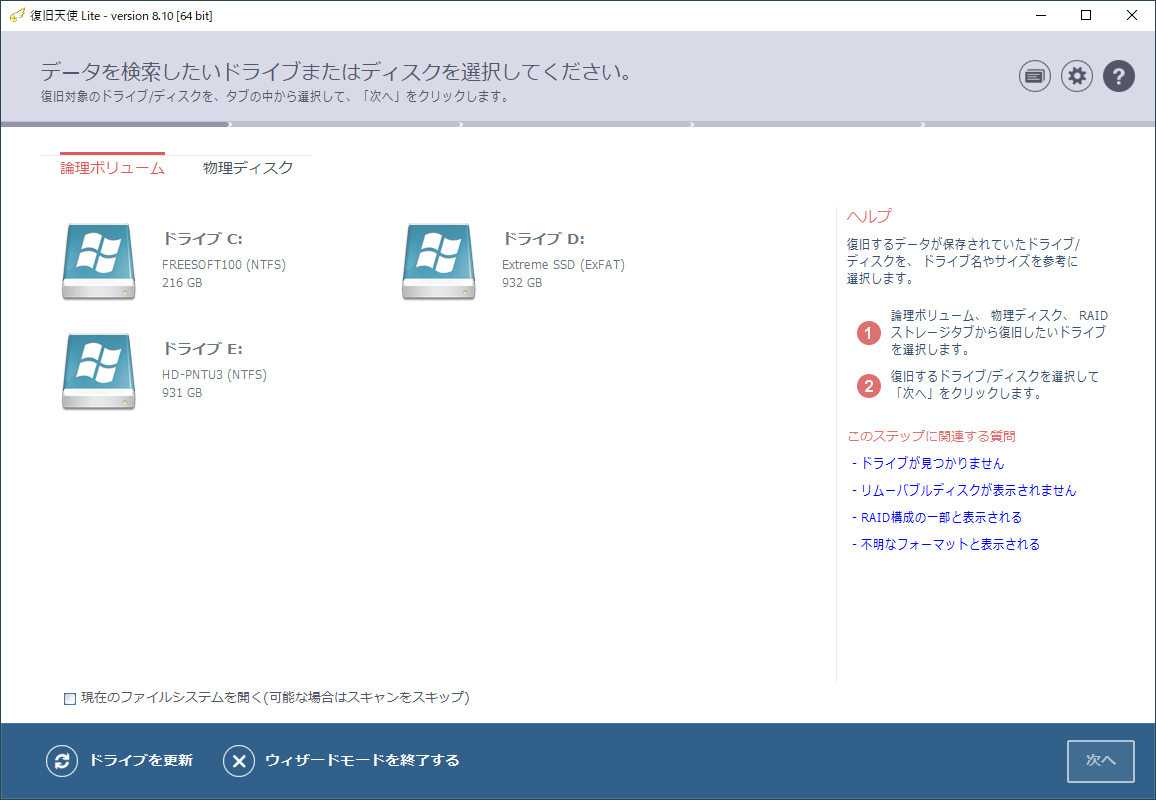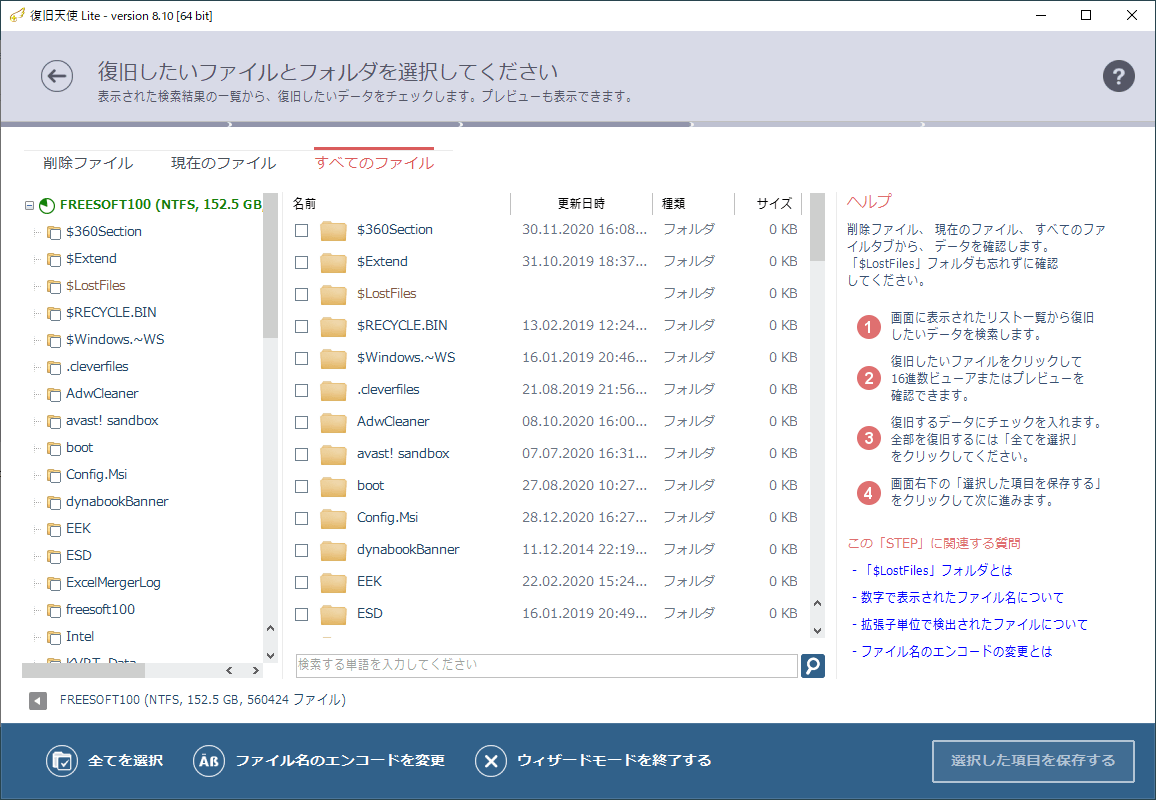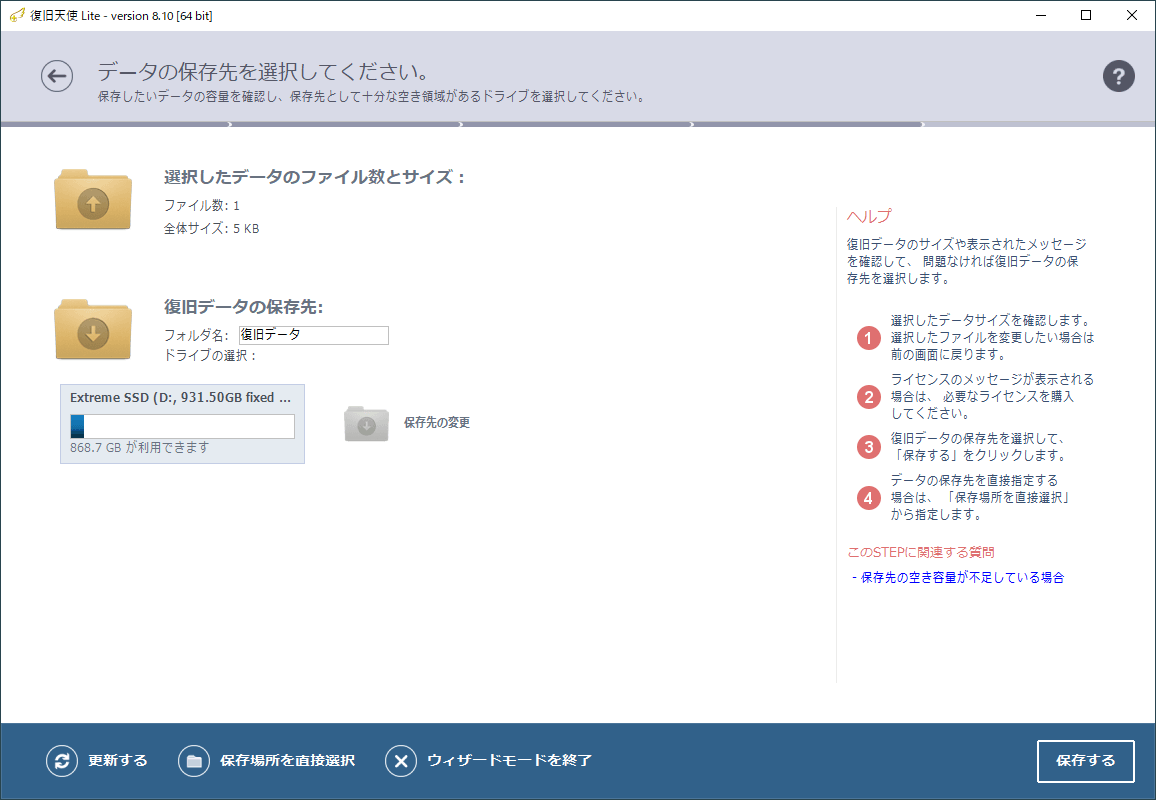2022年8月31日提供終了 - 参考)復旧天使 Lite が提供終了
Windows フォーマット(NTFS/FAT/exFAT)に対応したデータ復元ソフトです。
対象フォーマットであれば、PC だけでなく外付け HDD、USB メモリーからもデータを復元させることが可能。
失われてしまった写真、動画、Word/Excel などのドキュメントなどを検索、復元させることができます。
※ 個人利用に限り無料で利用できます。
※ Mac や NAS は対象外です。
※ Mac や NAS は対象外です。
復旧天使 Lite の使い方
ダウンロード と インストール
- 提供元サイトのダウンロードページへアクセスし、「Windows」リンクをクリックしてダウンロードします。
- ダウンロードした圧縮ファイル(lite.zip)を展開し、セットアップファイル(lite.exe)からインストールします。
使い方
基本的な使い方
- 本ソフトを起動するとメイン画面が表示されます。
ドライブを選択して「次へ」ボタンをクリックします。 - ドライブ/ディスクを解析し、スキャンを行います。
- スキャン結果が表示されます。
削除済みファイルを復旧したい場合は、画面左上の「削除ファイル」をクリックします。 - 画面左のフォルダツリーから対象となりそうな項目をクリックし、画面中央からファイルを探していきます。
このとき画面下部の検索ボックスから検索して絞り込むこともできます。
プレビュー表示が可能な場合は表示されます。
※ JPGやPDFなどプレビュー表示が可能な項目で、ファイルが破損していないなどの場合は表示されます。 - 復元したい項目にチェックを入れ、画面右下の「選択した項目を保存する」ボタンをクリックします。
- データの保存先を選択します。
保存先をクリックして選択し、画面右下の「保存する」ボタンをクリックします。
※ 同じドライブ/ディスクは選択できません。 - 保存完了です。
画面下部の「保存フォルダを開く」をクリックすると、保存フォルダーを開くことができます。
オプションを利用する
最初の画面(起動時の画面)にて画面上部の「物理ディスク」をクリックすると、物理ディスクから選択することができます。また、画面右上の

ファイル名のエンコード設定
次の項目に対してエンコード設定を選択できます。- Windows ファイル名
- DOS ファイル名
- Linux/Unix ファイルシステム
- 再エンコード UTF-16 (Linux/Unix)
ファイル検索設定
次の項目に対して検索またはスキップを選択できます。※ 「消失/削除ファイル」は選択できません。
- 消失/削除ファイル
- ごみ箱内のファイル
- 拡張子別
- スモールファイルシステム
- ユーザーファイルが存在しない場合
更新履歴
Version 9.9 (2022/07/13)
- -
Version 9.8 (2022/06/20)
- -
Version 9.7 (2022/05/17)
- -